Google ইনপুট সরঞ্জাম Chrome OS এক্সটেনশান
Google ইনপুট সরঞ্জাম Chrome OS এক্সটেনশান আপনাকে এ আপনার পছন্দের ভাষায় টাইপ করতে দেয়৷
এই Chrome OS এক্সটেনশান এবং Google ইনপুট সরঞ্জাম Chrome OS এক্সটেনশানের মধ্যে প্রধান পার্থক্যগুলি হল:
| বৈশিষ্ট্য | Chrome এক্সটেনশান | Chrome OS এক্সটেনশান |
|---|---|---|
| সমর্থিত প্ল্যাটফর্মগুলি | যেকোন কম্পিউটারে (Windows, Mac, Linux) Chrome ব্রাউজার | কেবলমাত্র Chrome OS কম্পিউটারগুলি |
| ঠিকানা দণ্ডে (বহুউপযোগী ক্ষেত্র) কাজ করে? | না | হ্যাঁ |
| অফলাইনে কাজ করে? | না | হ্যাঁ |
ইনপুট সরঞ্জাম Chromebookগুলির সঙ্গে আসে৷ যদি আপনি সংস্করণ ২৮ বা তার উপরের সংস্করণের একটি Chromebook ব্যবহার করে থাকেন, তবে আপনি ইনপুট সরঞ্জাম ব্যবহার করার জন্য প্রস্তুত৷ অন্যথায়, আপনার Chromebook আপগ্রেড করুন৷ যদি আপনি একটি Chromium OS ব্যবহার করে থাকেন, তবে Chrome ওয়েব দোকান থেকে Chrome OS এর এক্সটেনশান ইনস্টল করুন
সেটিংস → উন্নত সেটিংস দেখান → ভাষা এ যান৷ "ভাষা এবং ইনপুট সেটিংস" বোতামে ক্লিক করুন৷ আপনি ব্যবহার করতে চান এমন ইনপুট সরঞ্জাম(গুলি) নির্বাচন করুন৷ মনে রাখবেন যে ইনপুট পদ্ধতি [দেশীয় ভাষায় ভাষার নাম] হিসাবে লেবেল করা হয়েছে ([Chrome UI ভাষায় ভাষার নাম]), যেমন, हिन्दी (হিন্দি), লিপ্যন্তর ধরনের ইনপুট সরঞ্জামকে নির্দেশ করে৷ লিপ্যন্তর সরঞ্জাম উচ্চারণানুযায়ী আপনার ইনপুটকে উদ্দিষ্ট ভাষায় রূপান্তর করে৷
কনফিগার করার পরে, আপনার পছন্দের ইনপুট পদ্ধতিতে টগল করুন৷ বর্তমানে ব্যবহৃত ইনপুট পদ্ধতিটিতে ক্লিক করুন, উদাঃ, লঞ্চারে (যেমন, আপনার স্ক্রীণের নীচের ডানদিকে বিজ্ঞপ্তি দণ্ড/প্যানেল) "US"৷
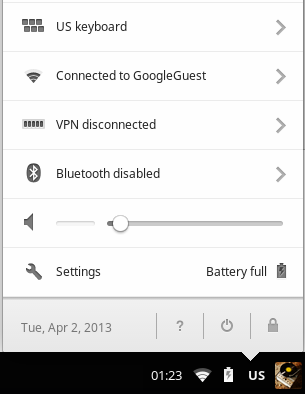
নির্বাচিত ইনপুট পদ্ধতিগুলির (এক্সটেনশান থেকে ইনপুট সরঞ্জামগুলি সমেত) একটি তালিকা দেখাবে৷ আপনি ব্যবহার করতে চান এমন ইনপুট সরঞ্জামটি নির্বাচন করুন৷ একটি নতুন ইনপুট সরঞ্জাম যোগ করতে, "ভাষাগুলি এবং ইনপুট কাস্টমাইজ করুন এ ক্লিক করুন..."৷
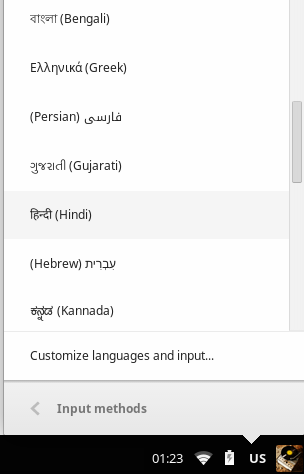
যেহেতু আপনি একটি ইনপুট সরঞ্জাম নির্বাচন করেছেন, তাই যেকোনো ইনপুট বাক্সে (এছাড়াও ওমনিবাক্স সমর্থিত) কার্সারটি নিয়ে যান, আপনি টাইপ করা শুরু করতে পারেন৷
কিভাবে পৃথক ইনপুট সরঞ্জামগুলি ব্যবহার করবেন তা সংক্রান্ত প্রবন্ধগুলি:
 ইনপুট
সরঞ্জাম
ইনপুট
সরঞ্জাম